Irrota rakennetun näytönohjaimen katkaiseminen vaadittavaksi ja miten toteuttaa

- 3414
- 569
- Tyler Kozey
Nykyaikaisissa kannettavissa tietokoneissa on usein sekä erillisiä että rakennettuja näytönohjaimia. Ja kaukana aina ilmeisestä, mikä grafiikka toimii tietyssä tapauksessa. Usein käyttäjien on mietittävä, kuinka rakennetun näytönohjaimen käytöstä voidaan poistaa käytöstä ja siirtää kaikki tehtävät tehokkaampaan erilliseen maksuun. Tästä johtuen on mahdollista välttää ei -toivottua siirtymistä sovittimesta toiseen automaattitilassa. Kaikki pelit, ohjelmat ja erikoistuneet ohjelmistot käynnistetään erillisellä näytönohjaimella, joten tappiota tai suorituskyvyn menetystä ei tule.

Rakennetun näytönohjaimen käytöstä on useita tehokkaita tapoja poistaa. Käyttäjä voi vapaasti valita sopivimmalta lähestymistavan.
Kannettavan tietokoneen rakennetun näytönohjaimen sammuttaminen NVIDIA- ja Catalyst Control Center -ohjauspaneelin läpi
Minkä tahansa graafisen sovittimen toimintaa varten tarvitaan kuljettajia, asennetaan useimmiten automaattisessa tilassa. Yhdessä ohjainten kanssa lisäohjelmisto asennetaan yleensä näytönohjaimen asettamiseen tai tarvittavien suorituskyvyn indikaattorien hankkimiseen. NVIDIA -tuotteet toimitetaan NVIDIA: n tuotteille ja AMD - Catalyst Control Centerin näytönohjaimille.
Tällaisen ohjelmiston nykyaikaiset versiot sisältävät monia hyödyllisiä toimintoja, mukaan lukien mahdollisuus asentaa erillinen videokortti ensisijaiseksi graafiseksi sovittimeksi. Vastaavan vaihtoehdon sisällyttäminen välttää integroidun sirun käytön aloittaessasi ohjelmia tai pelejä.
Esimerkkinä toiminnallisuuden käytöstä, harkitse NVIDIA -ohjauspaneelia. Rakennetun näytönohjaimen sammuttamiseksi tämän ohjelmiston kautta on tarpeen noudattaa seuraavia ohjeita selkeästi:
- Kytke tietokone päälle ja odota käyttöjärjestelmän täysi kuorma.
- Napsauta Hiiren oikeaa painiketta työpöydän ilmaisella paikalla soittaaksesi kontekstivalikkoon.
- Esitetyistä pisteistä etsi NVIDIA -ohjauspaneeli ja napsauta sitä. Joissakin tapauksissa ohjelman löytäminen tällä tavalla ei toimi. Täällä "Käynnistä" -painike ja luettelo asennetuista sovelluksista tulevat pelastamaan.
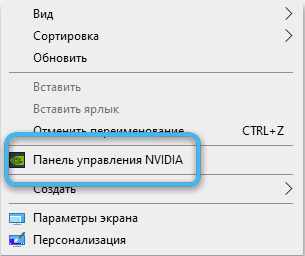
- Odota pääohjelmaikkunan avaamista.
- Parametrien 3D vasemmalla puolella löytääksesi pieni plus ja paina sitä. Joten on mahdollista avata luettelo ohjelmavalikkokohteista.
- Valitse osa nimeltään "3D -parametrit".
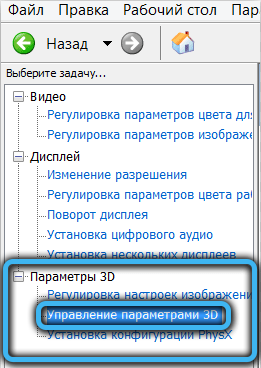
- Siirry globaaliin parametrit -välilehteen.
- Löydä avattava ikkunasta kohde "ensisijainen graafinen prosessori" ja valitse sitä vastapäätä arvo "korkean suorituskyvyn NVIDIA -prosessori".
- Napsauta "Käytä" -painiketta vahvistaaksesi asetusten muutokset ja aktivoida toiminto.
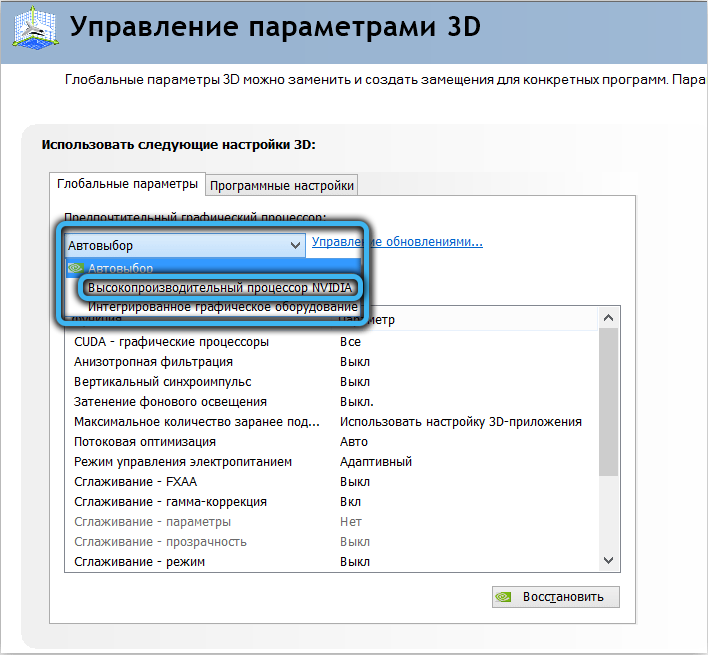
Menettely voidaan pitää päätökseen. Tämä ohjelmisto ei sammuta integroitua videokorttia kokonaan. Se toimii edelleen, mutta kaikki ohjelmat ja pelit käyttävät vain erillistä graafista sovitinta. Käyttäjä voi tarvittaessa asettaa suositun graafisen prosessorin jokaiselle asennetulle ohjelmalle erikseen. "Ohjelmistoasetukset" -osa on helppo avata ja toistaa yllä kuvattu algoritmi.
Kannettavan tietokoneen rakennetun näytönohjaimen käytöstä käyttämällä Windows Device Manager -sovellusta
Irrota tarvittaessa tietokoneesta laite enemmän tai vähemmän kokeneita käyttäjiä laitteenhallinnan mielestä. Tämä on vakiojärjestelmän apuohjelma, jonka avulla voit hallita eri PC -elementtien toimintaa ja katkaise ne tarvittaessa.
Irrota rakennetun näytönohjaimen laitteen hallinnan kautta, sinun on tehtävä seuraavat:
- Napsauta näppäimistöä Win+R: n yhdistelmää avataksesi "Suorita" -ikkuna.
- Kirjoita riviin ilmestynyt Devmgmt -komento.MSC. Vahvista "Enter" -näppäimen toiminnot tai painamalla "OK" -painiketta.
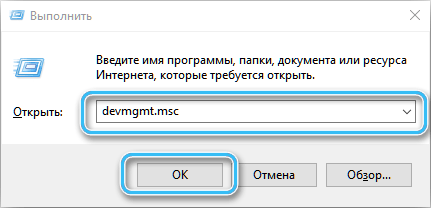
- Odota laitehallinnan avaamista, jossa kaikki käytetyt laitteet esitetään.
- Avaa apuohjelma -ikkunassa rivi "Video -adapterit" napsauttamalla erityistä nuolta lähellä nimeä. Luettelo tietokoneeseen asennetuista graafisista prosessoreista tulee näkyviin.

- Kokemattomien käyttäjien on melko vaikeaa määrittää, mitkä laitteista on rakennettu -ja mikä on erillinen. Tässä tapauksessa on suositeltavaa etsiä vain jokainen nimi luettelosta selaimen hakukoneen kautta. Verkossa tarvittavat tiedot eivät ole vaikeita.
- Määritä, mikä näytönohjain on rakennettu -in. Se on välttämätöntä poistaa se käytöstä.
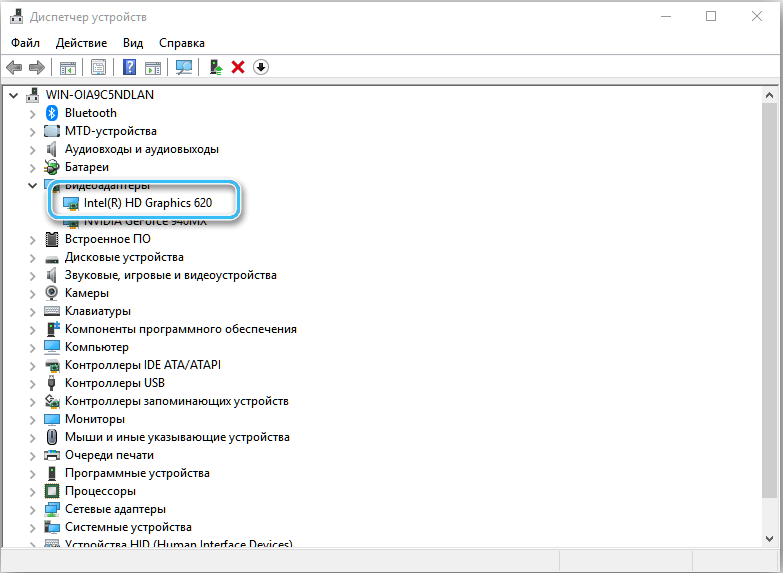
- Valitse haluamasi kohde laitteiden dispetter -luettelosta napsauttamalla sitä vasemmalla painikkeella kerran. Napsauta seuraavaksi sitä oikealla hiiren painikkeella, jotta kontekstivalikko tulee näkyviin.
- Etsi oikean hiiren painikkeen valikosta sijainti "Poista laite käytöstä" ja napsauta sitä.
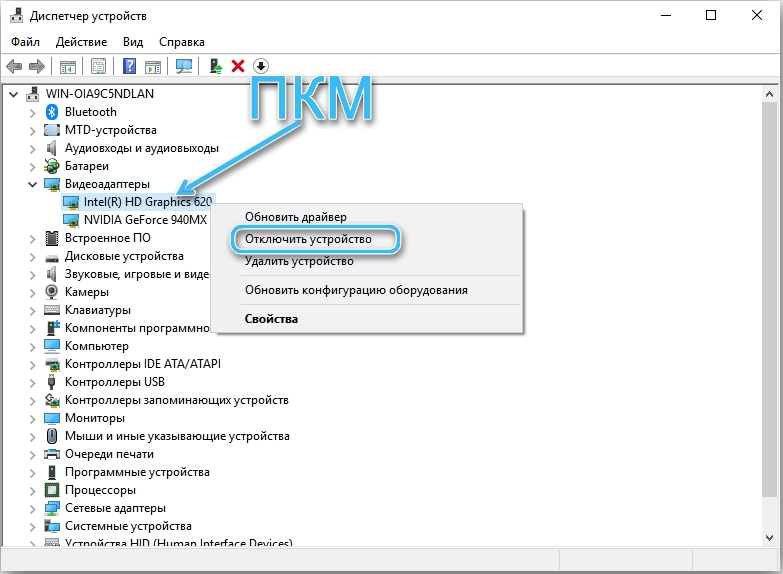
Jos kaikki tehdään oikein, integroitu videokortti irrotetaan välittömästi. Koko kuorma siirtyy automaattisesti erilliseen graafiseen sovittimeen, jota käytetään kaikissa peleissä ja ohjelmissa.
Kuvattu menetelmä on yksinkertainen ja saavutettavissa, mutta se on epäilyttävin. Nykyaikaisissa tietokoneissa rakennettu graafinen prosessori käynnistetään myöhemmin automaattisessa tilassa ilman käyttäjän osallistumista. Tämä on erityisen yleistä kannettavissa tietokoneissa, jotka vaihtavat aktiivisesti videokorttien välillä parhaan energiatehokkuuden varmistamiseksi.
Kuinka poistaa BIOS- ja UEFI -tietokoneen rakennetun näytönohjaimen käytöstä
Hyvä tapa sammuttaa rakennetun videosovitin on BIOS -asetus, jossa asennetaan vastaavat parametrit. Menetelmä sopii melkein kaikille tietokoneille, mutta joillakin kannettavilla tietokoneilla on mahdotonta toteuttaa. Tämä johtuu siitä, että tällaisten laitteiden bioissa ei yksinkertaisesti ole mitään sopivaa kohdetta.
Menettely:
- Siirry BIOS: lle tai UEFI: lle, kun kytket tietokoneen päälle. Napsauta tätä napsauttamalla Del- tai F2 -näppäintä heti syöttämisen jälkeen. Erityiset avaimet voivat vaihdella emolevyn valmistajan mukaan. Voit käyttää myös vaihtoehtoista menetelmää biojen lastaamiseksi järjestelmän kautta. Tätä varten seuraa polkua "Tietokoneparametrien muutos - Restaurointi - Erityiset latausvaihtoehdot". Tietokoneen uudelleenkäynnistyksen jälkeen käyttäjälle tarjotaan useita pääsyvaihtoehtoja, joista on BIOS UEFI.
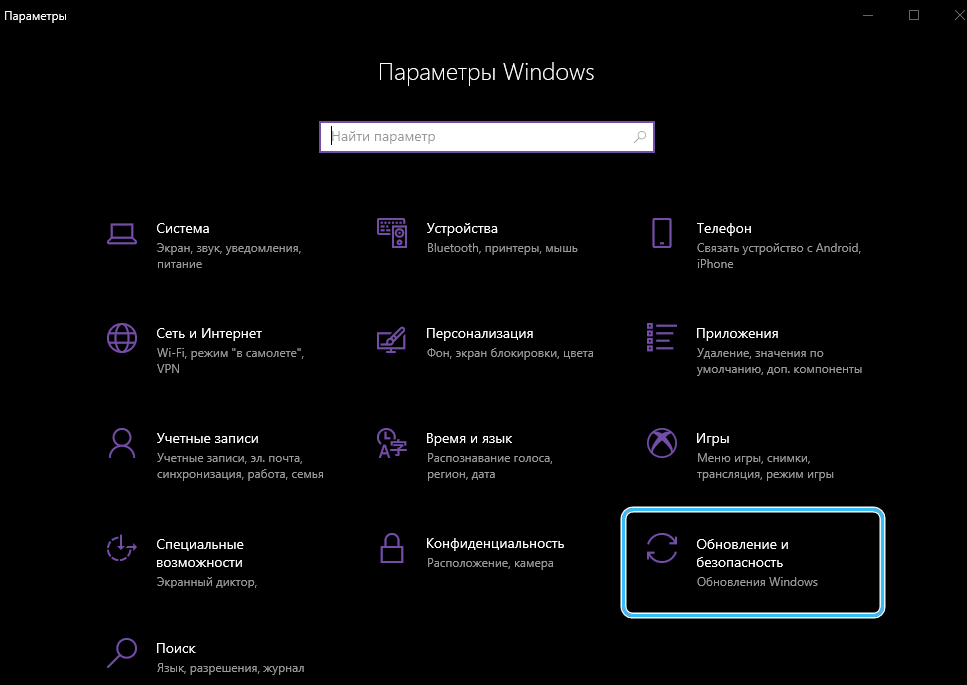
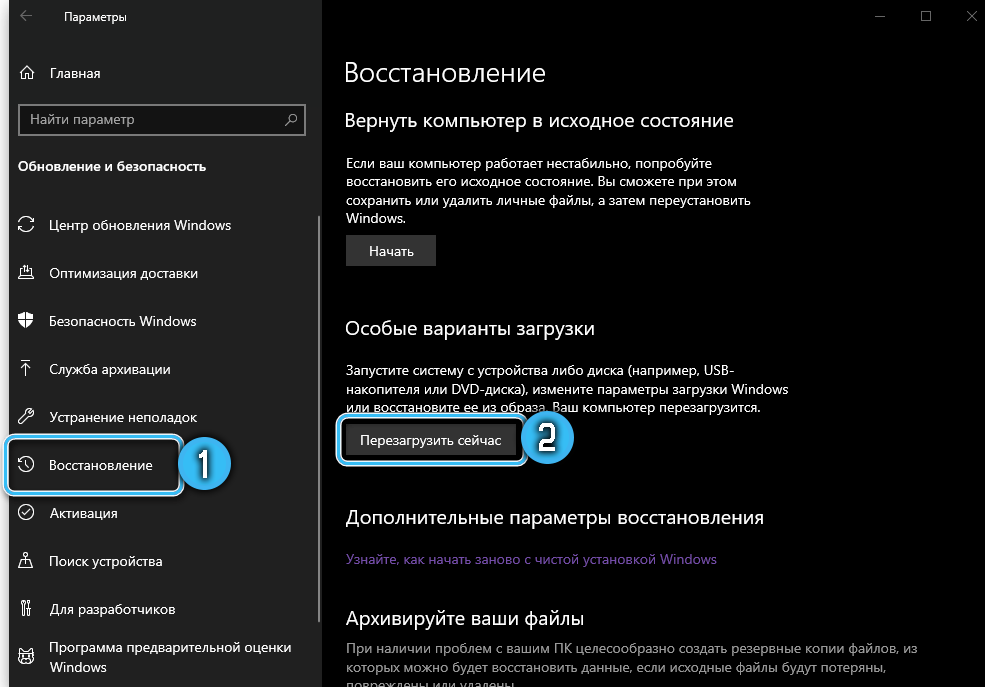
- Etsi osa, jota kutsutaan oheislaitteista tai integroiduista oheislaitteista BIOS. Tämä pätee kiinteisiin tietokoneisiin, koska kannettavissa tietokoneissa haluttu kohta voi olla melkein missä tahansa. Voit katsoa edistyneistä osioista ja konfigurista kiinnittämällä huomiota kaavioiden asetuksiin.
- Yksinkertaisimmassa tapauksessa riittää vain valitsemaan "vammaiset" tai "vammaiset" vastapäätä löydettyä pistettä. Samanaikaisesti ensisijainen PCI-E-videokortti asetetaan ensisijaisesti.
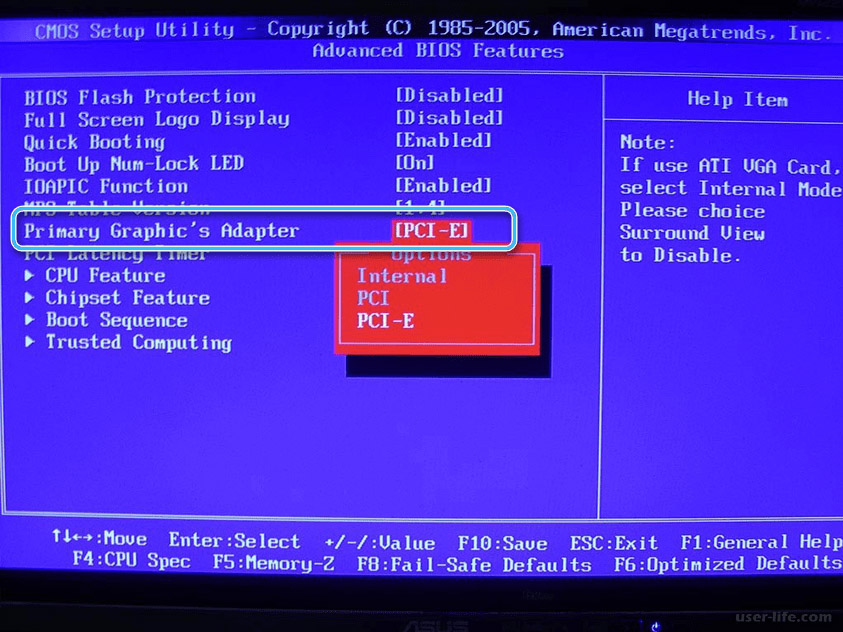
BIOS -versioiden monimuotoisuudesta huolimatta tarvittavien asetusten etsinnän ongelmat eivät useimmiten syntyvät. Mutta emme saa unohtaa, että jotkut kannettavat tietokoneet periaatteessa eivät tue tätä toimintoa.
Kuinka poistaa integroitu videokortti käytöstä kannettavalla tietokoneella, jos kaikki menetelmät eivät ole auttaneet
Rakennetun näytönohjaimen irrottamisen menetelmä on vähemmän yleinen vastaavien kuljettajien deaktivoinnin vuoksi. Täällä voit käyttää seuraavaa algoritmia:
- Napsauta työpöydän "tietokone" -kuvaketta oikealla hiiren painikkeella.
- Löydä "Ominaisuudet" -kohdan pudotusluettelosta ja napsauta sitä vasemmalla hiiren painikkeella.
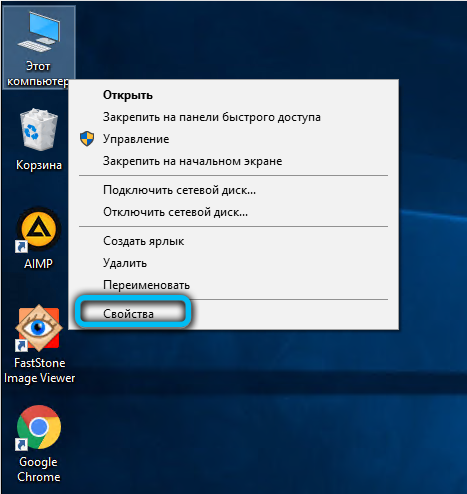
- Aukeavassa ikkunassa voit nähdä perustiedot järjestelmästä. Vasemmalla puolella on pisteitä, joissa on lisäasetukset, joiden joukossa on "laitehallinta". On tarpeen napsauttaa sitä vasemmalla hiiren painikkeella.
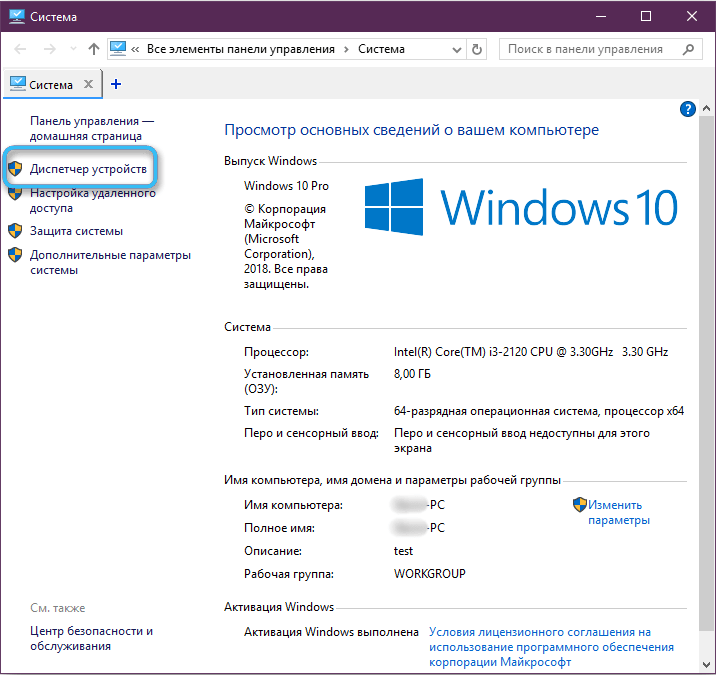
- Etsi luettelosta rakennettu -videokortti, jonka pitäisi olla videosovittimen lohkossa.
- Napsauta hiiren oikean painikkeen löytämää laitetta ja valitse "Ominaisuudet".

- Siirry "ohjain" -välilehteen, joka ilmaisee laitteen asennetun ohjelmiston tiedot.
- Paina "Poista" -painiketta.
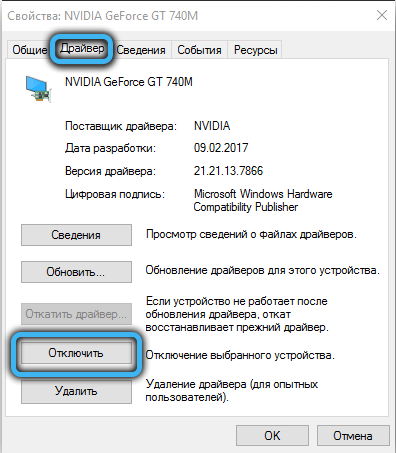
Yksi esitetyistä menetelmistä useimmissa tapauksissa antaa sinun irrottaa rakennetun näytönohjaimen ja vaihtaa kokonaan erilliseen sovittimeen. Jos mitään ei tapahtunut, todennäköisesti tietokoneella on ohjelmisto- tai laitteistoongelmia. Tapa tilanteesta on vetoomus päteville asiantuntijoille palveluspajoissa.
- « Puhelimen lämmittäminen latausta - syyt, niihin liittyvät ongelmat ja menetelmät niiden eliminaatioon
- Mikä on Overwolf -ohjelma ja miten sitä käytetään oikein »

